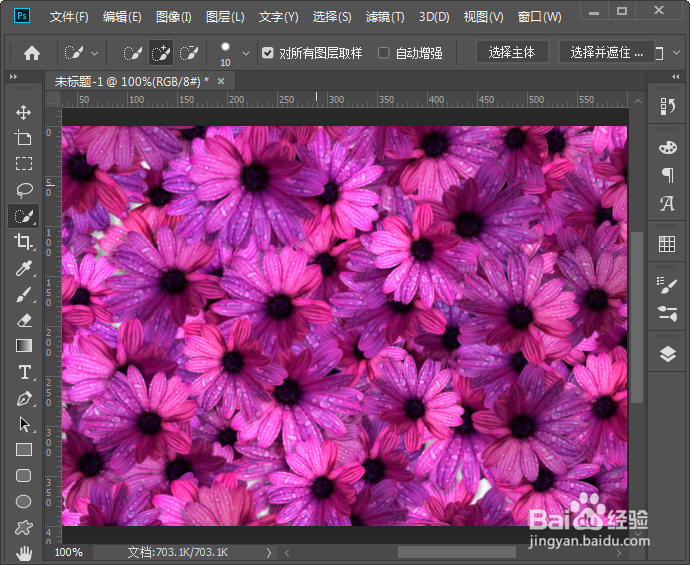1、我们用【快速选择工具】选中花朵,如图所示。
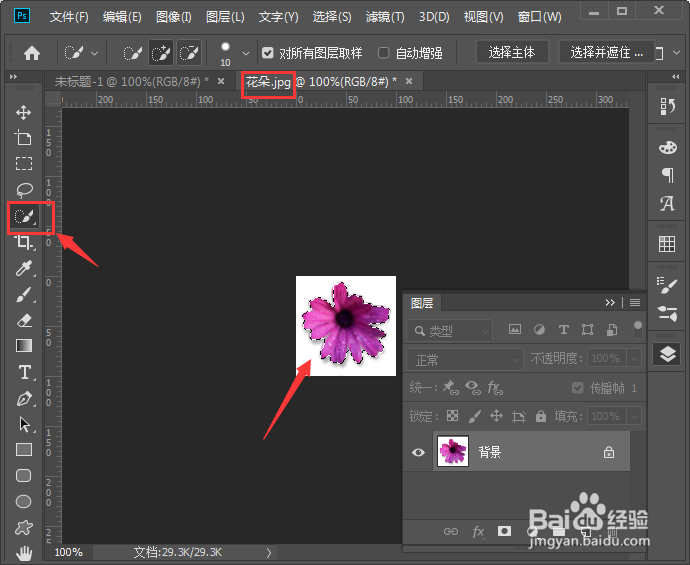
2、接着,我们按下【CTRL+J】复制一个花朵出来,然后隐藏背景,这样就可以看到花朵的背景变成透明底了,如图所示。
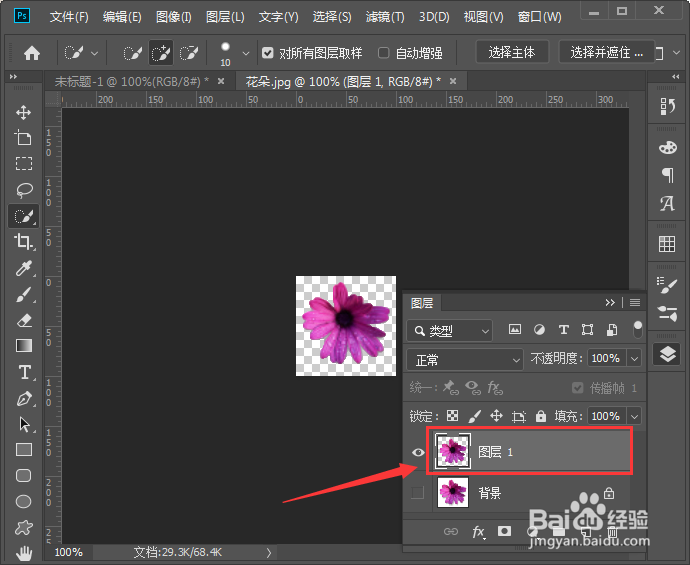
3、我们选中图层1,点击【编辑】-【定义图案】,然后关闭花朵的窗口,如图所示。
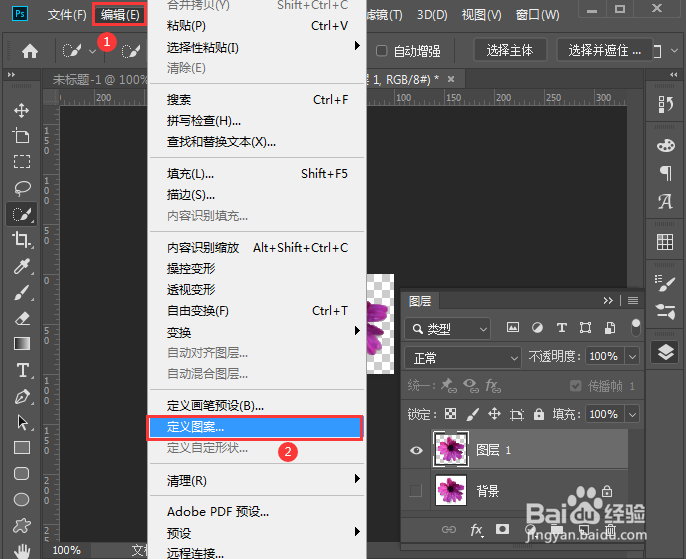
4、接下来,我们在白色的画布上面,按下【SHIFT+F5】填充为图案,勾选脚本选择【随机填充】,点击【确定】,如图所示。
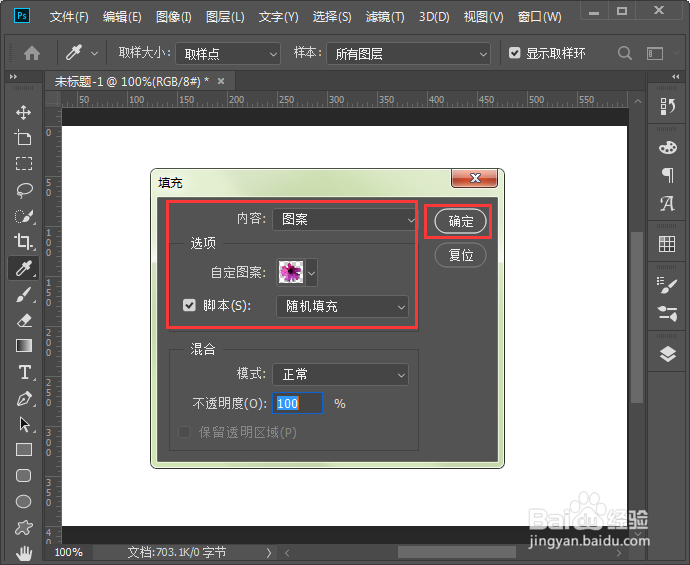
5、我们可根据自己的需要调整浓度和缩放大小,点击【确定】。
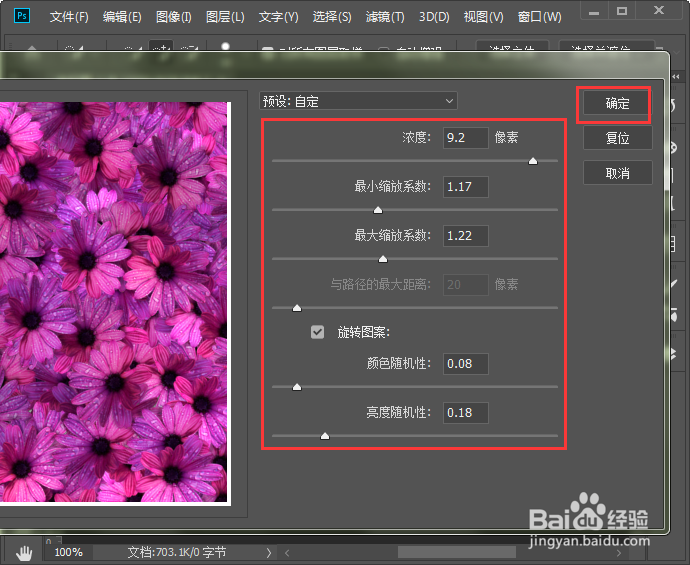
6、最后,我们看到画布上面已经随机填充上花朵的图案了。
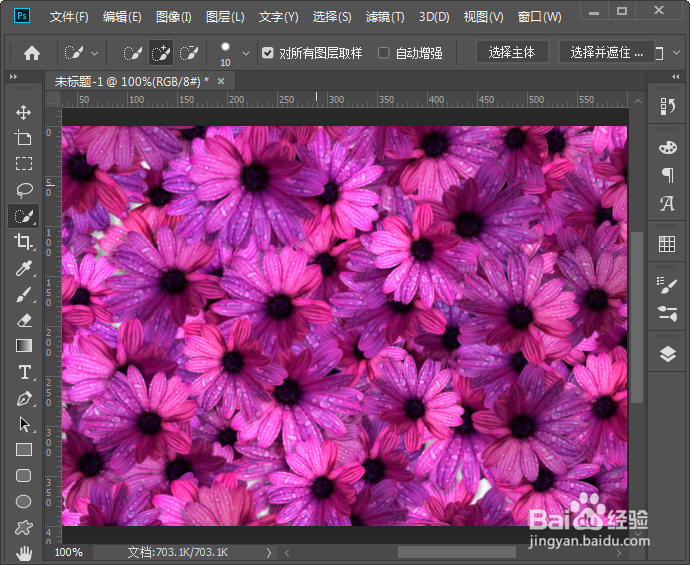
时间:2024-10-29 13:29:10
1、我们用【快速选择工具】选中花朵,如图所示。
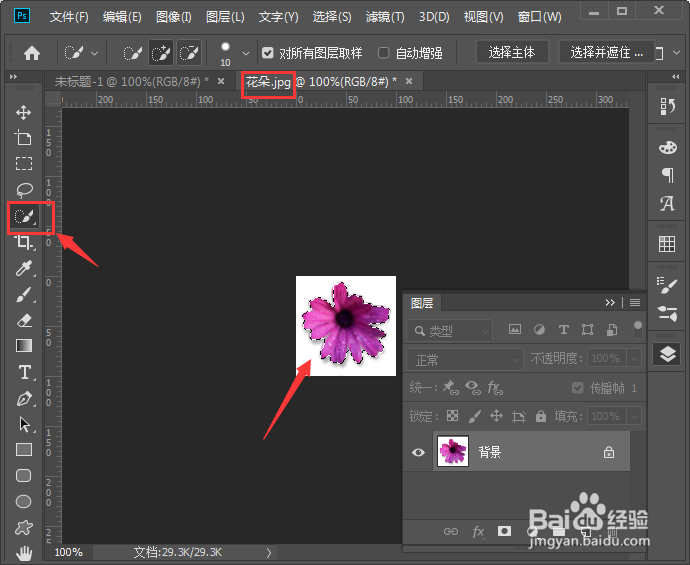
2、接着,我们按下【CTRL+J】复制一个花朵出来,然后隐藏背景,这样就可以看到花朵的背景变成透明底了,如图所示。
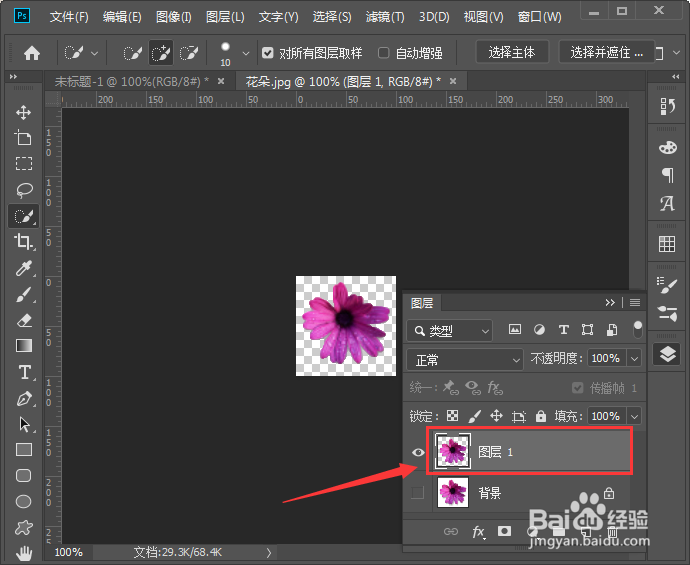
3、我们选中图层1,点击【编辑】-【定义图案】,然后关闭花朵的窗口,如图所示。
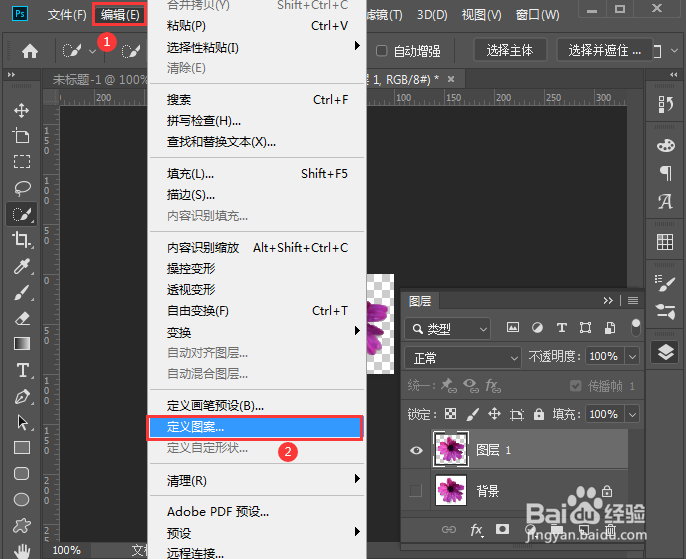
4、接下来,我们在白色的画布上面,按下【SHIFT+F5】填充为图案,勾选脚本选择【随机填充】,点击【确定】,如图所示。
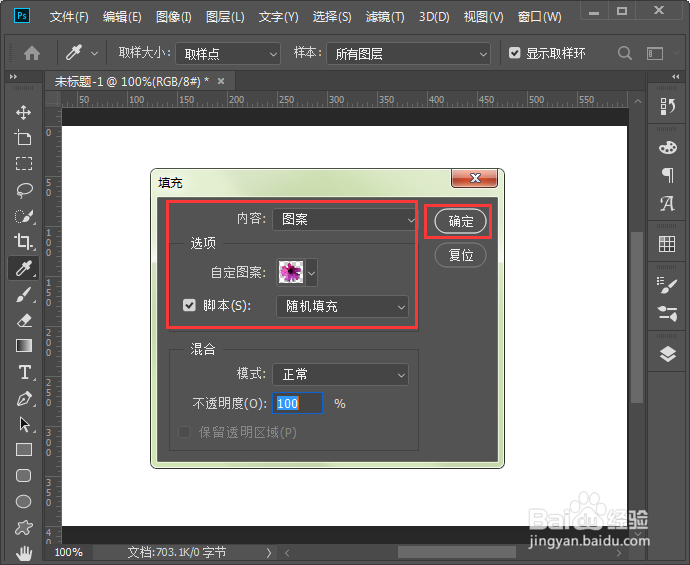
5、我们可根据自己的需要调整浓度和缩放大小,点击【确定】。
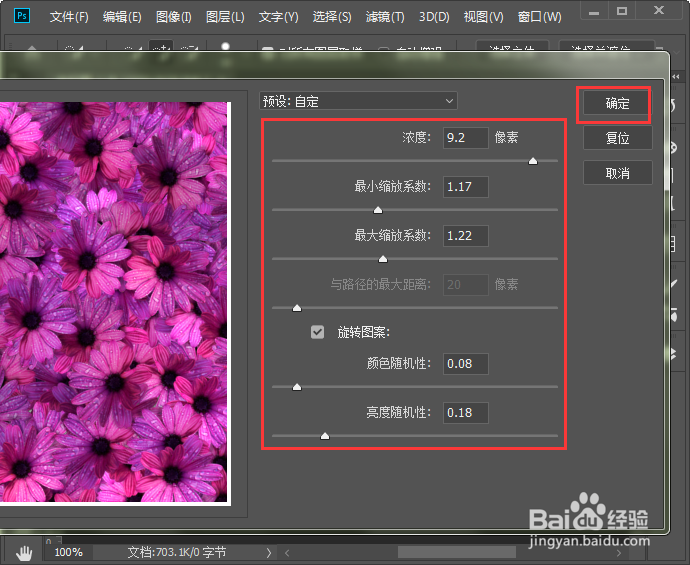
6、最后,我们看到画布上面已经随机填充上花朵的图案了。